
Overfør filer fra en Linux-datamaskin til en annen datamaskin raskt og enkelt med Snapdrop. Det er nettleserbasert, så det fungerer med et hvilket som helst operativsystem, men filene forblir i ditt eget lokale nettverk og aldri gå til "skyen". [1. 3]
Noen ganger er det enkelt å være best
Det er mange måter å overføre filer fra en Linux-datamaskin til en annen. Flytte filer til en datamaskin med et annet operativsystem krever litt mer innsats. Hvis kravet er for en engangsbevegelse av filer, garanterer det ikke å sette opp en Små meldingsblokk (Samba) eller Nettverksfilsystem (NFS) Nettverksandel. Og du har kanskje ikke tillatelse til å gjøre endringer i den andre datamaskinen. [1. 3]
Du kan sette filene i vertsbaserte lagring i skyen, og deretter logge på lagringsplassen fra den andre datamaskinen og laste ned filene. Det betyr at du overfører filene to ganger ved hjelp av Internett. Dette vil bli mye tregere enn å sende dem over ditt eget nettverk. Kanskje filene er følsomme, og du vil ikke risikere å sende dem til skylagring. [1. 3]
Hvis filene er små nok, kan du sende dem e-post. Du har det samme problemet med e-post - det forlater nettverket ditt via Internett bare for å bli hentet på tvers av Internett på den andre datamaskinen. Slik at filene dine fortsatt forlater nettverket ditt. Og e-postsystemer liker ikke vedlegg som er binære kjørbare eller andre potensielt farlige filer. [1. 3]
Du har muligheten til å bruke en USB-minnepinne, men det blir raskt kjedelig hvis du begge jobber med et sett med filer og ofte sender versjoner frem og tilbake mellom dere selv. [1. 3]
Snapdrop. er en Enkel løsning på filoverføring på tvers av plattform . Det er åpen kildekode, sikker og gratis. Det er også et imponerende eksempel på enkelheten som et godt utformet verktøy eller en tjeneste kan gi. [1. 3]
Hva er snapdrop?
Snapdrop er et open-source-prosjekt utgitt under GNU GPL 3 lisens . Du kan Sjekk ut kildekoden Eller vurder det på nettet. Med systemer som hevder å være sikre, gir Snapdrop deg en følelse av komfort. Det er som å være i en restaurant som har åpen utsikt på kjøkkenet. [1. 3]
Snapdrop kjører i nettleseren din, men filoverføringene er laget over ditt eget nettverk. Den bruker den Progressiv webapplikasjon og Web sanntids kommunikasjon teknologier. WebrTC lar prosessene som kjører i bruk av nettlesere peer-to-peer kommunikasjon. Tradisjonell webapplikasjonsarkitektur krever at webserveren kan megler kommunikasjonen mellom to nettleser økter. Webrtc fjerner at rundturflaskehals, forkorting av overføringstider og økende sikkerhet. Det krypterer også kommunikasjonsstrømmen. [1. 3]
Bruker snapdrop.
Du trenger ikke å registrere deg for noe eller opprette en konto for å bruke snapdrop, og det er ingen innloggingsprosess. Bare brann opp nettleseren din og hodet over til Snapdrop nettside . [1. 3]
Du vil se en minimalistisk nettside. Du er representert av et ikon som består av konsentriske sirkler nederst på skjermen. [1. 3]
 [1. 3]
[1. 3]
Du vil bli tildelt et navn som er dannet ved å kombinere en tilfeldig valgt farge og en type dyr. I dette tilfellet er vi Aqua Basilisk. Inntil noen andre blir med, er det ikke mye vi kan gjøre. Når noen andre på samme nettverk Åpner SnapDrop-nettstedet, de vil vises på skjermen. [1. 3]
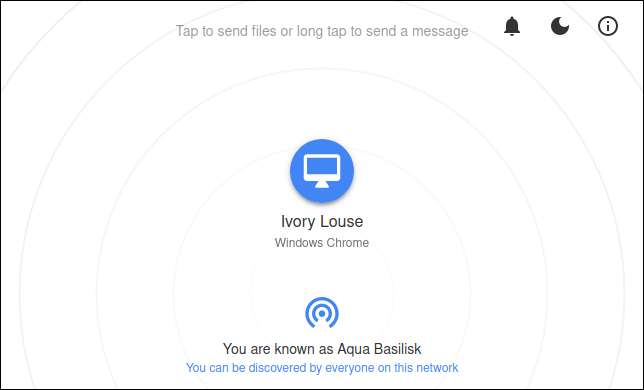 [1. 3]
[1. 3]
Ivory Louse bruker Chrome-nettleseren på en Windows-datamaskin som er på samme nettverk som oss. De vises i midten av skjermen. Etter hvert som flere datamaskiner blir med, vil de bli vist som en gruppe navn på ikoner. [1. 3]
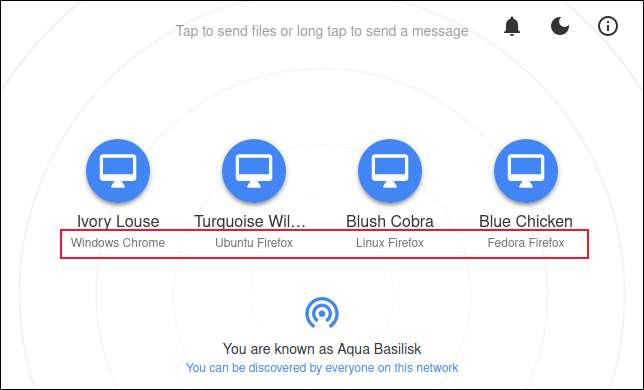 [1. 3]
[1. 3]
Operativsystemet og nettlesertypen vises for hver tilkobling. Noen ganger kan Snapdrop gjenkjenne Linux-distribusjonen en person bruker. Hvis det ikke kan, bruker den en generisk "Linux" etikett. [1. 3]
For å starte en filoverføring til en av de andre datamaskinene, klikker du enten på datamaskinens ikon eller dra og slipp en fil fra en filbrowser på ikonet. Hvis du klikker på ikonet, vises dialogboksen for filvalg. [1. 3]
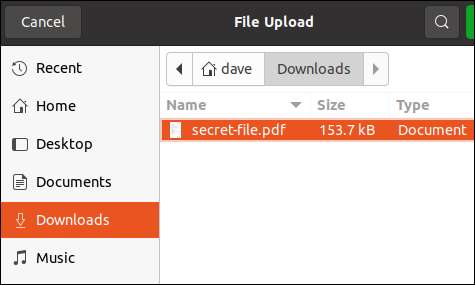 [1. 3]
[1. 3]
Bla til plasseringen av filen du vil sende og velg den. Hvis du har mange filer å sende, kan du markere flere av dem på en gang. Klikk på "Åpne" -knappen (plassert uten skjerm i skjermbildet vårt) for å sende filen. En dialogboksen "Fil mottatt" vises på destinasjonsdatamaskinen, slik at mottakeren din vet at en fil er sendt til dem. [1. 3]
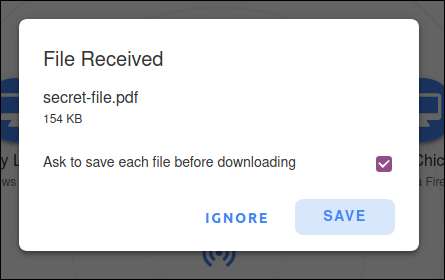 [1. 3]
[1. 3]
De kan velge å ignorere filen eller lagre den. Hvis de bestemmer seg for å lagre filen, vises en filbrowser slik at de kan velge hvor du skal lagre filen. [1. 3]
Hvis "Be om å lagre hver fil før du laster ned", velges, blir du valgt, blir du bedt om å velge stedet for å lagre hver enkelt fil. Hvis det ikke er valgt, vil alle filene i en enkelt overføring bli lagret på samme sted som den første. [1. 3]
Overraskende, det er ingen indikasjon på hvor filen kom fra. Men så, hvordan vet du hvem elfenben lus eller den blå kyllingen er? Hvis du sitter i samme rom, er det ganske enkelt. Hvis du er på forskjellige etasjer i bygningen, ikke så mye. [1. 3]
Det er fornuftig å la folk få vite at du sender dem en fil i stedet for å slippe en på dem ut av det blå. Hvis du høyreklikker på en datamaskins ikon, kan du sende dem en kort melding. [1. 3]
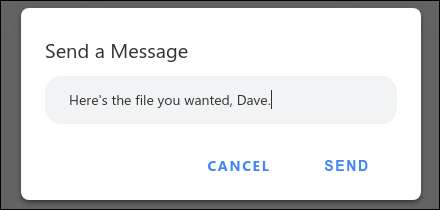 [1. 3]
[1. 3]
Når du klikker på "Send" -knappen, vises meldingen på destinasjonsdatamaskinen. [1. 3]
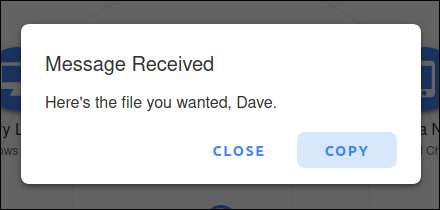 [1. 3]
[1. 3]
På den måten sender personen du sender filen til ikke å finne ut den hemmelige identiteten til den blå kyllingen. [1. 3]
Snapdrop på Android
Du kan åpne Snapdrop Web App på din Android-smarttelefon, og det vil fungere helt fint. Hvis du foretrekker å ha en dedikert app, er det en tilgjengelig på Google Play Store , Men det er ikke en app for iPhone eller iPad. Formentlig er dette fordi iPhone-brukere har Airdrop, Men du kan fortsatt bruke Snapdrop i en nettleser på en iPhone hvis du vil. [1. 3]
Android-appen er fortsatt i utvikling. Vi hadde ingen problemer med å bruke den når du forsker på denne artikkelen, men du bør huske på at du kan oppleve sporadiske glitches. [1. 3]
Grensesnittet er det samme som standard nettlesergrensesnittet. Trykk på et ikon for å sende en fil eller langprekk et ikon for å sende noen en melding. [1. 3]
 [1. 3]
[1. 3]
Snapdrop-innstillinger
Med sin minimalistiske, strippede tilbake design, har Snapdrop ikke mange innstillinger. For å få tilgang til innstillingene (for eksempel de er), bruk ikonene i øverste høyre hjørne av nettleseren eller Android-appen. [1. 3]
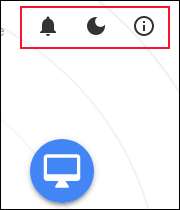 [1. 3]
[1. 3]
Bell-ikonet lar deg slå systemvarsler på eller av. En dialogboks vises med to knapper i den. Klikk eller trykk på "Aldri tillat" eller "Tillat varsler" -knappen i henhold til din preferanse. [1. 3]
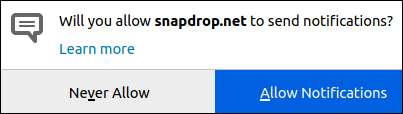 [1. 3]
[1. 3]
Månens ikon skifter mørk modus på og av. [1. 3]
 [1. 3]
[1. 3]
Informasjonssymbolet - små bokstaver "I" i en sirkel - gir deg rask tilgang til: [1. 3]
- Kildekoden på GitHub.
- Snapdrop-donasjonssiden på PayPal.
- en forhåndsformet tweet om snapdrop som du kan sende
- Snapdrop. ofte stilte spørsmål (FAQ) side
En elegant løsning på et vanlig problem
Noen ganger finner du deg selv i situasjoner der du må finne en løsning som sitter rett i den tekniske komforten av den andre personen. Det er ingen grunn til at noen bør finne snapdrop vanskelig å forstå. [1. 3]
Faktisk vil du sannsynligvis bruke lenger forklare hvorfor de har blitt døpt beige Capybara enn du vil forklare hva de trenger å gjøre. [1. 3]







